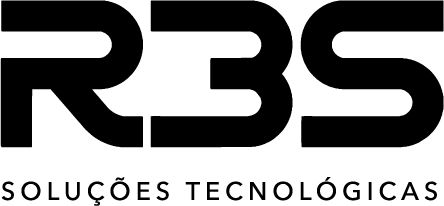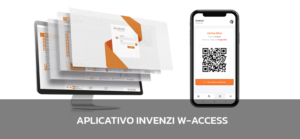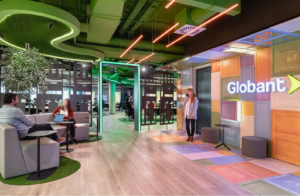Cadastro do usuário
Considerando acesso no sistema W-Access, clique sobre o menu Usuários. No campo de busca, localize o usuário que deseja disponibilizar acesso ao aplicativo.

Clique sobre o usuário desejado para que seu perfil seja exibido.
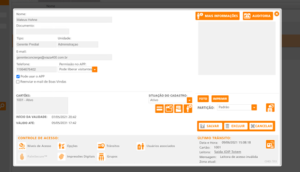
Para liberar o acesso ao aplicativo devem ser informadas os seguintes campos:
- E-mail – Deve ser informado o e-mail para o qual será enviado o convite.
- Telefone – Deve ser informado DDD+telefone
- Pode Usar o App – Basta marcar este checkBox para possibilitar o acesso via app para o usuário.
- Permissão no App – Aqui deve ser selecionado se o usuário pode liberar o acesso de visitantes ou somente utilizar o aplicativo para seu próprio acesso.
Ainda, se o usuário não recebeu o e-mail para criação de sua conta, pode ser marcado o checkBox Reenviar e-mail de Boas Vindas e clicar sobre o botão Salvar para que o e-mail seja reenviado.
Conta no aplicativo
Será enviado o e-mail abaixo, onde o usuário deve clicar no botão para criar sua conta, sinalizado abaixo.

A conta pode ser criada pelo celular ou computador, através do navegador web. Dados adicionais, como senha, serão solicitados. Preencha os dados e clique sobre Inscrever-se.

Após confirmar o envio de seus dados, será enviado um e-mail de de boas-vias e de confirmação. Clique sobre o botão Confirmar E-mail (dentro do e-mail enviado) para realizar acesso ao Dashboard do aplicativo.


Donwload do Aplicativo
O Aplicativo Invenzi W-Access pode ser baixado através das lojas de aplicativo para Android e iOS. Ou através dos links
Android
iOS
Com o aplicativo instalado, informe seus dados de acesso, serão solicitados e-mail e senha cadastrados.
Acesso via aplicativo
Dentro do aplicativo é possível realizar a nevegação através de seu menu inferior.
- O primeiro Menu é o Home onde é exibido seu histórico de visitas.
- No segundo botão é possível criar um novo convite para um visitante (para que o botão Novo convite seja exibido é necessário que a permissão seja dada através do perfil do usuário no W-Access).
- No terceiro Menu é exibido seu QrCode dinâmico para acesso pessoal. O QrCode dinâmico tem tempo de duração de 10 segundos.
- No quarto botão é possível editar as preferencias de sua conta no aplicativo. Que não influenciarão em seu cadastro no W-Access.
Visitantes
Para liberar acesso de um visitante, basta clicar sobre o botão Novo convite no segundo menu do aplicativo.
Preencha todos os dados solicitados para a reunião. Os dados mais importantes são Data de Início e Termino da Reunião. Será permitido o acesso do convidado até 30 minutos antes do início e 30 minutos após o término.
No final deste formulário será solicitado o e-mail do(s) convidado(s).
Um e-mail será enviado para o convidado, para que inclua seus dados de cadastro.
O cadastro também pode ser enviado por Whatsapp ou qualquer outra forma de compartilhamento. Bastando copiar o link da reunião e enviar para o visitante.
Através do link ou do e-mail o visitante será enviado para uma tela para incluir seus dados de cadastro.
O procedimento pode ser realizado através de qualquer navegador de internet, pelo celular ou computador.
O visitante receberá seu convite por e-mail e pode clicar no botão Confirmar para seguir com seu cadastro. E confirmar seu Check-in.
Após informar seus o visitante receberá um novo e-mail com seu QrCode de acesso. Este QrCode permitirá o acesso até 30 minutos antes da data informada para a reunião.
Pode ser utilizado para entrar e utilizado para sair.
Após sair, a visita será encerrada e não será mais permitido o acesso do visitante através deste QrCode.

No campo Contato, é possível visualizar o usuário residente que autorizou a visita. Ao clicar no nome do contato é possível visualizar seus dados.